
Kas ühendate USB-mälupulgaga ja ei näe arvutit? See võib toimuda nii uue draivi kui ka nii, et seda kasutatakse pidevalt arvutis. Sellisel juhul ilmub seadme omadustele iseloomulik viga. Selle probleemi lahendus tuleks pöörduda sõltuvalt põhjusest, mis viis sellise olukorrani.
Drive Viga: selle seadme käivitamine ei ole võimalik. (Kood 10)
Igaks juhuks me selgitame, et me räägime sellisest veast, nagu allpool näidatud fotol näidatud:
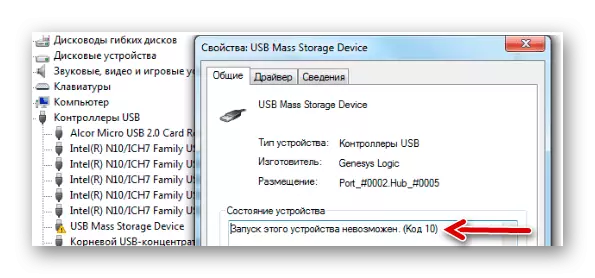
Tõenäoliselt lisaks sõnumile eemaldatava draivi kasutamise võimatuse kohta ei anna süsteem ühtegi muud teavet. Seetõttu peame vahetult kaaluma kõige tõenäolisemalt põhjuseid ja konkreetselt:
- Seadme juhtide installimine valesti läbis;
- Seadmete konflikt on toimunud;
- kahjustatud registriharud;
- Muud ettenägematud põhjused, mis säilitasid süsteemi välklampi identifitseerimise.
On võimalik, et infokandja ise või USB-pistik ise on defektne. Seetõttu püüab õigesti alustada teise arvutisse ja näha, kuidas ta käitub.
1. meetod: keelake USB-seadmed
Flash-draivi võib põhjustada konflikt teiste ühendatud seadmetega. Seetõttu peate täitma mõned lihtsad tegevused:- Eemaldage kõik USB-seadmed ja kaardilugejad, sealhulgas USB-mälupulk.
- Taaskäivitage arvuti.
- Sisestage soovitud USB-mälupulk.
Kui see oleks konfliktis, siis peaks viga kaob. Aga kui midagi ei juhtu, minge järgmisele viisil.
Meetod 2: draiveri värskendus
Kõige sagedasemad veinid puuduvad või töötavad (vale) draiverid. See probleem on üsna lihtne.
Seda teha, see on see, mida:
- Helista "Device Manager" (samaaegselt vajutage klaviatuuril "Win" ja "R" ja sisestage DEVMGMT.MSC käsk ja seejärel vajutage "Enter").
- USB-kontrollerites leidke probleem Flash-draiv. Tõenäoliselt märgistatakse see "tundmatu USB-seadme" ja seal on kolmnurk, millel on hüüumärk. Klõpsake IT paremklõpsake ja valige "Update Drivers".
- Alusta valikust automaatselt draivereid. Pange tähele, et arvuti peab olema juurdepääs internetile.
- Võrk otsib sobivaid draivereid nende edasise paigaldamisega. Kuid Windows ei suuda seda ülesannet alati toime tulla. Ja kui see nii ei töötanud sel viisil, siis minge flash-draivi tootja ametlikku veebilehte ja laadige seal draiverid. Neid leiate need kõige sagedamini sektsioonis "Service" või "Toetus" sait. Seejärel klõpsake nupul "Käivita draiveri otsing" ja valige allalaaditud failid.

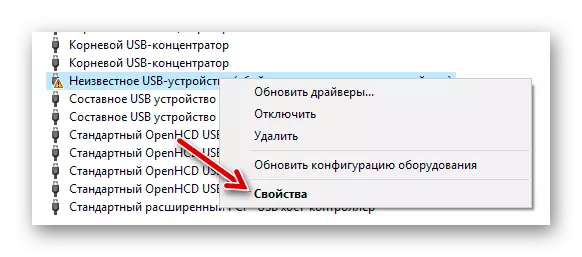
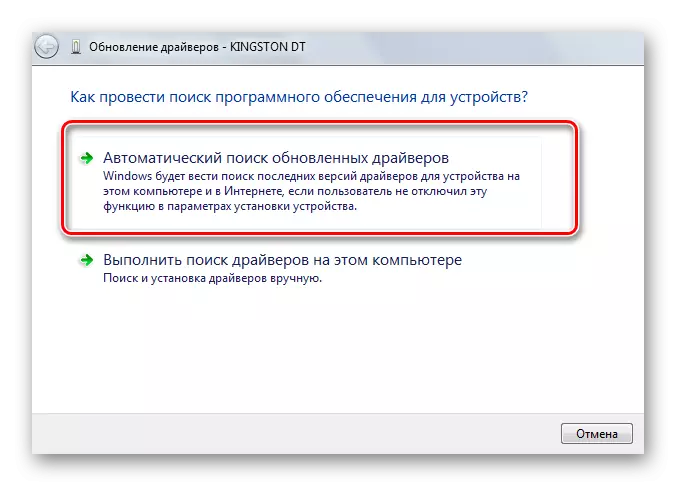
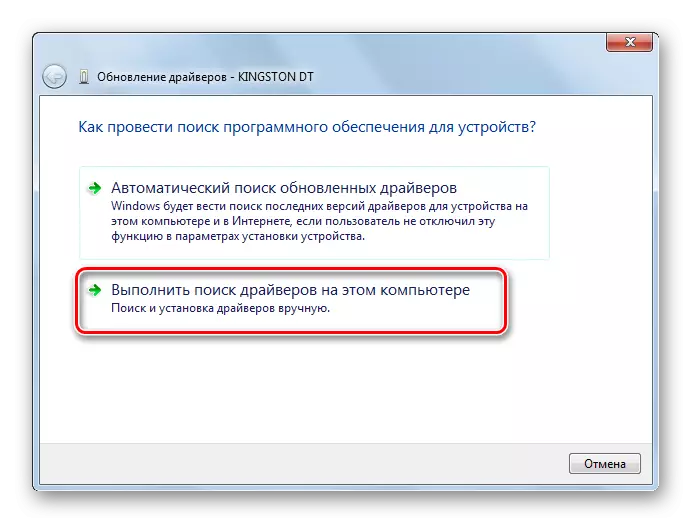
Muide, kaasaskantav seade võib töö lõpetada vahetult pärast draiverite uuendamist. Sel juhul vaadake sama ametlikku veebisaiti või muid usaldusväärseid allikaid autojuhtide vanemaid versioone ja paigaldada need.
Vaata ka: Probleemide lahendamine peidetud failide ja kaustadega mälupulgal
3. meetod: uue kirja määramine
On võimalus, et välklambi draiv ei tööta, sest see on määratud sellele kirja, mida tuleb muuta. Näiteks selline kiri on juba süsteemis ja see keeldub teise seadme tajumisest. Igal juhul tasub proovida teha järgmist:
- Sisestage juhtpaneel ja valige sektsioonis "Administration".
- Topeltklõpsake "Arvutihaldus" Märgistusel.
- Valige "Disk Management".
- Paremklõpsake probleemi mälupulk ja valige "Muutke ketta täht ...".
- Klõpsake nuppu Muuda.
- Vali rippmenüüst uus kiri, kuid veenduge, et see ei lange kokku teiste arvutiga ühendatud seadmete määramisega. Klõpsake sellel ja järgmisel aknas nuppu "OK".
- Nüüd saate sulgeda kõik mittevajalikud aknad.

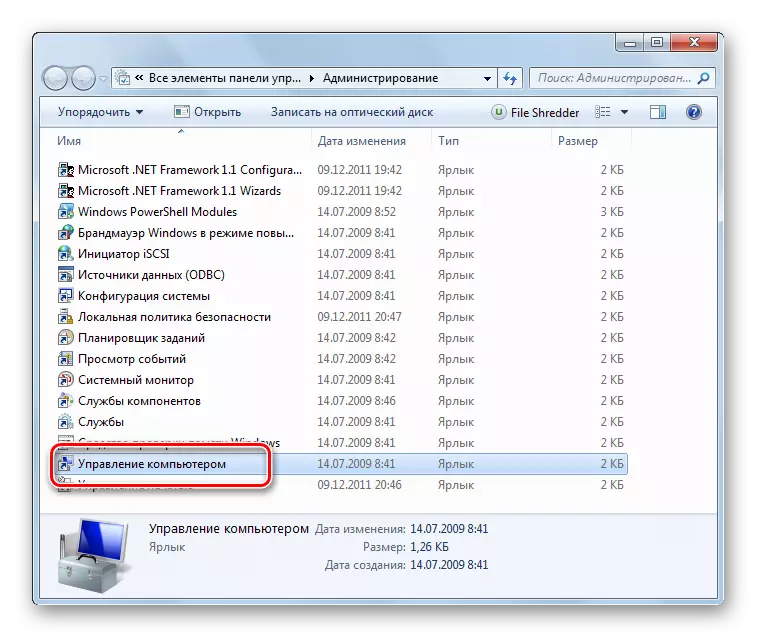
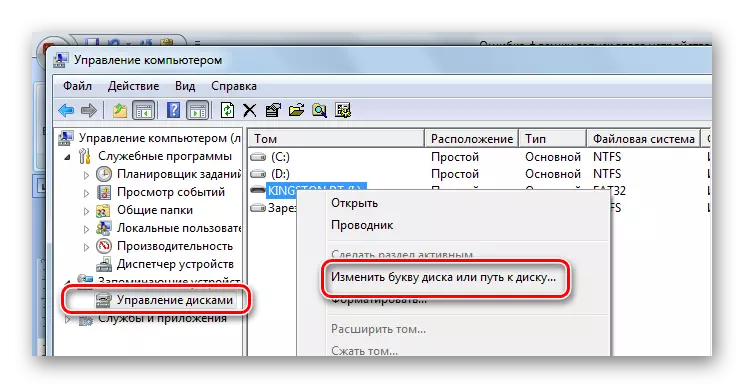
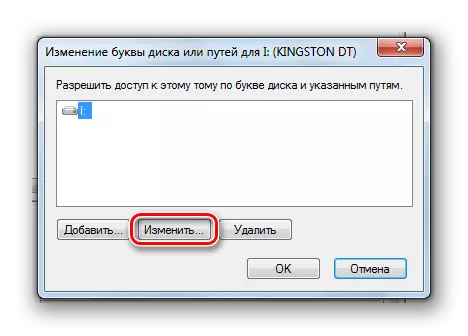

Meie õppetundis saate rohkem teada saada, kuidas USB-mälupulga ümber nimetada ja lugeda selle ülesande täitmiseks veel 4 viisi.
Õppetund: 5 viisi Flash Drive ümbernimetamiseks
4. meetod: registri puhastamine
Võib-olla purustati oluliste dokumentide terviklikkus registris. Flash-draivi faile peate leidma ja kustutama. Käesoleva juhtumi juhised näevad välja selline:
- Käivitage registriredaktor (vajutage "Win" ja "R" nuppe, sisestage regedit ja vajutage "Enter").
- Igaks juhuks teha register registri. Selleks klõpsake "Fail" ja seejärel "Export".
- Mark "Kõik register", määrake faili nimi (soovitatav kopeerimiskuupäev), valige Salvesta ruum (ilmub standardne Salvesta dialoogiboks) ja klõpsake "Salvesta".
- Kui te kogemata kustutada midagi, mida vajate, saate kõik määrata selle faili allalaadimise kaudu "Import" elemendi kaudu.
- Andmed kõigi arvutiga ühendatud USB-seadmete kohta salvestatakse selles lõimes:
HKEY_LOCAL_MACHINE SYSTEM \\ CURRURNCONTROLST \\ ENUM \\ USBSTOR
- Loendis leidke kaust Flash Drive'i mudeli nimega ja kustutage see.
- Kontrollige ka järgmisi filiaale
HKEY_LOCAL_MACHINE SYSTEM \\ ControlS001 \\ ENUM \\ USBSTOR
HKEY_LOCAL_MACHINE SYSTEM \\ ControlS002 \\ ENUM \\ USBSTOR

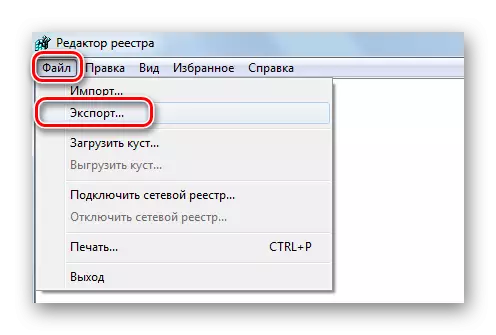

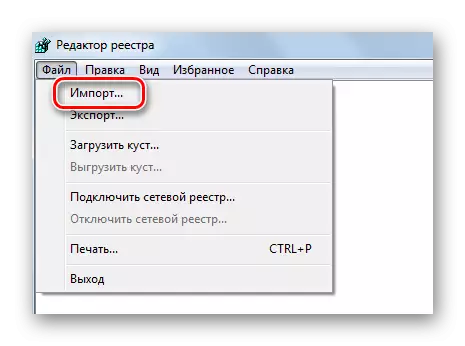
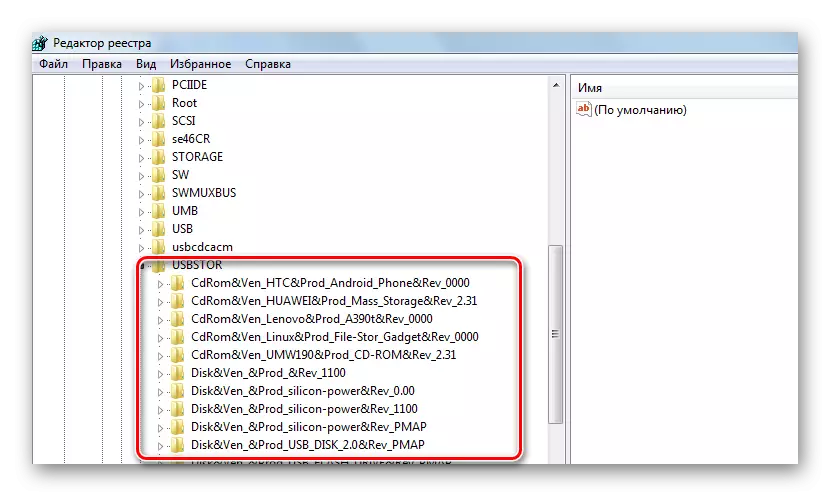

Teise võimalusena saate kasutada ühte programmidest, mida registri puhastaja on lubatud. Selle ülesandega, näiteks Advanced Systemcare hakkab hästi.
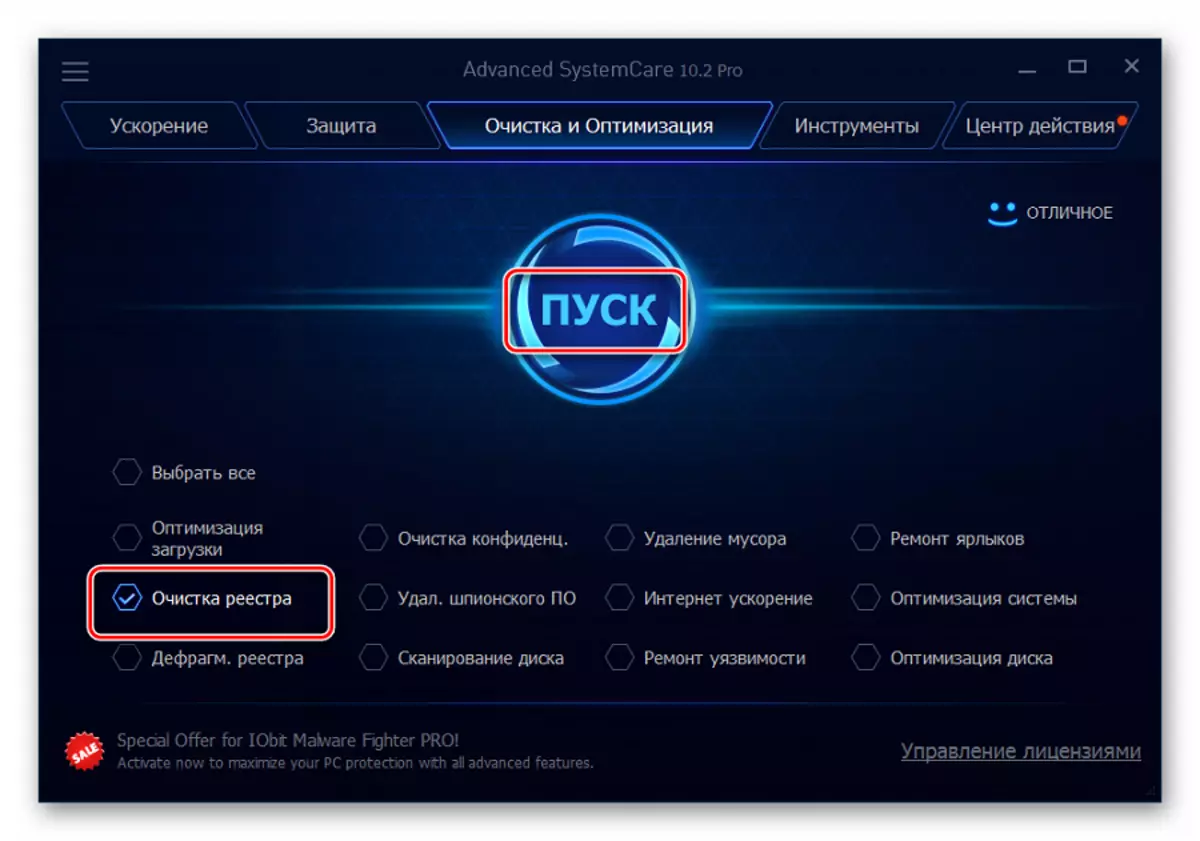
Ccleaneril näeb see välja nagu allpool toodud fotos.
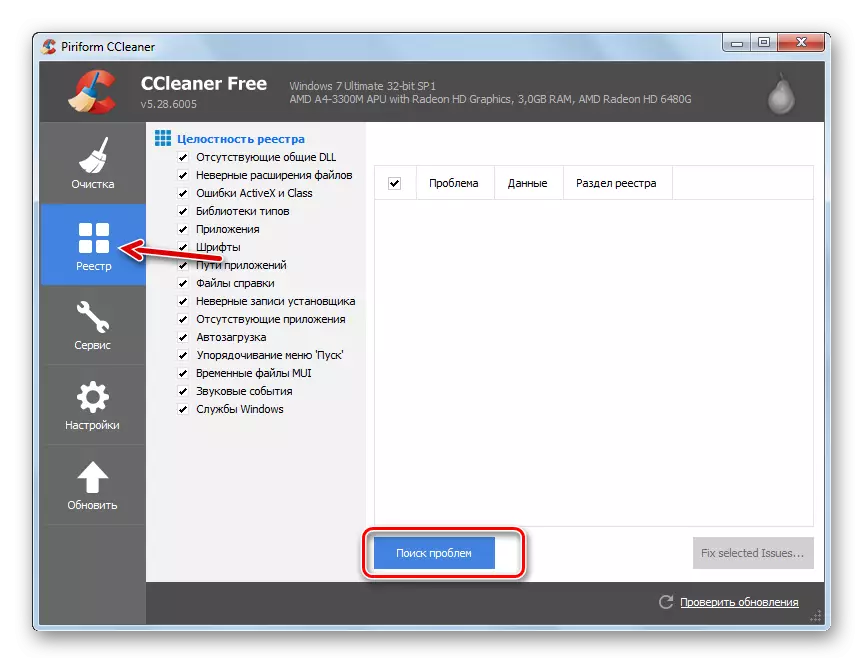
Võite kasutada ka auslogics registri puhastajat.
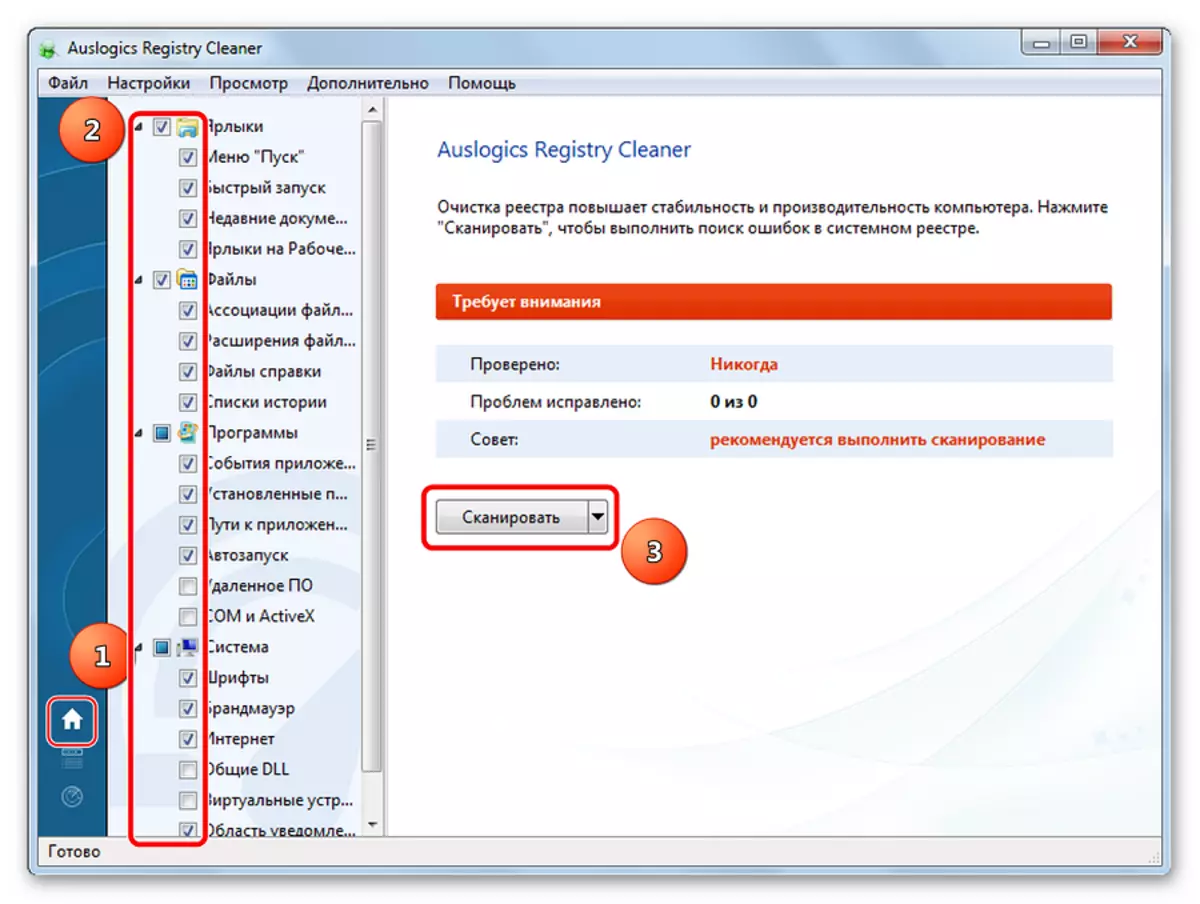
Kui te ei ole kindel käsitsi registri puhastaja käsitseda, on parem kasutada nende kommunaalteenuste kasutamist.
5. meetod: süsteemi taastamine
Viga võib tekkida pärast operatsioonisüsteemi muudatuste tegemist (programmide, draiverite ja nii edasi paigaldamine). Restaureerimine muudab tagasipöördumise ajal, mil probleeme ei olnud. See menetlus toimub järgmiselt:
- "Juhtpaneelil" logige sisse "Restore" sektsioonis.
- Klõpsake nuppu "Start System Recovery".
- Nimekirjast on võimalik valida tagasipöördumise punkti ja tagastab süsteemi eelmisele riigile.

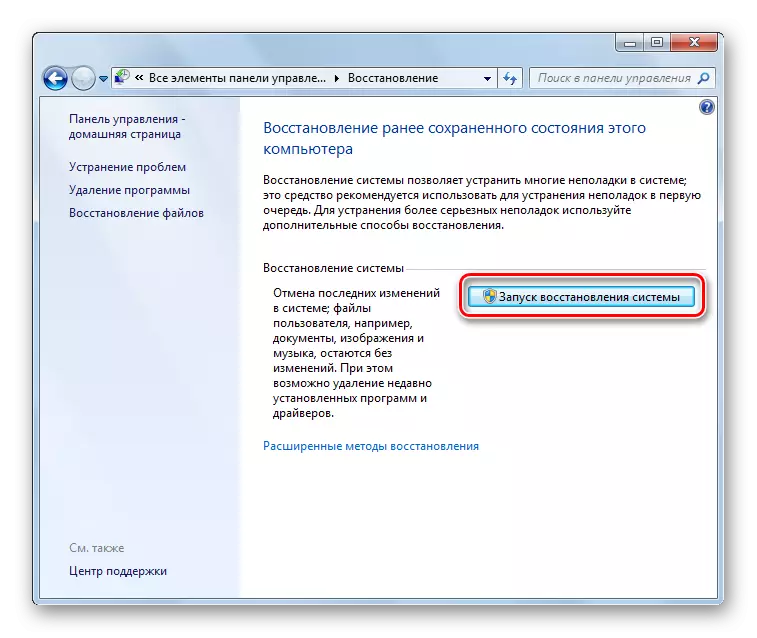
Probleem võib olla aegunud Windowsi süsteemi, näiteks XP. Võib-olla on aeg mõelda üleminekule ühele käesoleva operatsioonisüsteemi praegusele versioonile, sest Täna toodetud seadmed on orienteeritud nendega töötamiseks. See kehtib ka juhtumite kohta, kus kasutajad eiramine uurige värskendusi.
Kokkuvõttes võime öelda, et soovitame vaheldumisi kasutada kõiki käesoleva artikli meetodeid. On raske täpselt öelda, milline neist aitab kindlasti lahendada probleemi flash-draiviga - see kõik sõltub algsest põhjusest. Kui midagi on arusaamatu, kirjutage see kommentaarides.
Vaata ka: Kuidas teha alglaadimiskett Boot Flash-draivist
